Remover Gandcrab 5.0.4 vírus (Instruções de remoção) - Atualizado Dez 2018
Guia de remoção de virus Gandcrab 5.0.4
O que é Ransomware Gandcrab 5.0.4?
O ransomware GandCrab 5.0.4 é uma variante descodificável da família GandCrab

O GandCrab 5.0.4 é um ransomware que foi detetado pela primeira vez em outubro de 2018 e é uma variante do infame vírus GandCrab. Após a infiltração, o vírus codifica os dados através dos algoritmos de encriptação RSA e Salsa 20, adiciona uma extensão aleatória (por exemplo, .GHMFJ) para cada um dos ficheiros pessoais e envia uma nota de resgate [random]-DECRYPT.txt. É carregada através de um servidor C2 controlado por hackers, de forma a garantir que as vítimas sabem o que se passa e os próximos passos que devem tomar. Para recuperar o acesso aos dados pessoais, os hackers solicitam aos utilizadores um pagamento em criptomoeda Bitcoin ou Dash. O GandCrab 5.0.4 também troca a imagem de fundo do ambiente de trabalho para uma imagem que se assemelha a uma nota de resgate. Esta variante do vírus é propagada com a ajuda do exploit kit Fallout, mas também utiliza outros métodos de distribuição. Felizmente, já é possível reverter os danos do vírus e descodificar os dados, com a ajuda do descodificador da Bitdefender. Todos os utilizadores que não conseguirem reverter o vírus deverão experimentar uma ferramenta providenciada pelo investigador de segurança da McAfee, Raj Samani. Providenciamos todos os links necessários no final deste artigo.
| Resumo | |
| Nome | —= Gandcrab v5.0.4 =— |
| Tipo | Ransomware |
| Relacionado | |
| Versões anteriores | GandCrab 5.0.1, GandCrab 5.0.2, Gandcrab 5.0.3 |
| Deteção | Início de outubro 2018 |
| Extensão de ficheiro | Carateres gerados aleatoriamente, como por exemplo: .GTELNIVKYF, .OBKBTXTN, .LGAWPULM |
| Encriptação utilizada | RSA e Salsa20 |
| Nota de resgate | [random]-DECRYPT.txt |
| Distribuição | Vulnerabilidades, exploits, e-mails de spam, websites maliciosos, etc. |
| Eliminação | Descarregue software anti-malware como o FortectIntego ou SpyHunter 5Combo Cleaner, e efetue uma análise completa ao sistema |
| Decifrável? | Sim. Utilize o GandCrab 5.0.4 decryptor para recuperar os dados bloqueados ou experimenta outra ferramenta criada pela investigador de segurança Raj Samani |
Nas versões anteriores, os hackers utilizavam os exploit kits RIG e GradSoft para distribuir a carga maliciosa. No entanto, a versão v5 utiliza o novo exploit kit Fallout, assim como e-mails de spam, websites maliciosos e o exploit ALPC Task Scheduler Zero-day, tornando o rasomware Gandcrab 5.0.4 numa das ameaças em maior crescimento durante as últimas semanas.
Tal como as suas variantes anteriores, o vírus Gandcrab v5.0.4 utiliza os algoritmos sofisticados de encriptação RSA e Salsa20 para encriptar ficheiros como vídeos, fotografias, imagens e documentos em base de dados, e torná-los absolutamente inúteis.
—= GANDCRAB V5.0.4 =—
Atenção!
Todos os seus ficheiros, documentos, fotografias, bases de dados e outros ficheiros importantes são encriptados e possuem a extensão: .OBKBTXTNA única forma de recuperar os ficheiros é comprar uma chave privada única. Apenas nós conseguimos fornecer-lhe esta chave e apenas nós conseguimos recuperar os seus ficheiros.
O servidor com a sua chave encontra-se numa rede fechada TOR. Pode encontrar a página das seguintes formas:
| 0. Descarregue o browser TOR – hxxps://www.torproject.org/
| 1. Instale o browser TOR
| 2. Abra o browser TOR
| 3. Abra o link no browser TOR: hxxp://gandcrabmfe6mnef.onion/bba886b160b8e97e
| 4. Siga as instruções nesta página—————–
Na nossa página obterá instruções para efetuar o pagamento e receber a oportunidade de descodificar 1 ficheiro gratuitamente.
ATENÇÃO!
DE FORMA A PREVENIR A CORRUPÇÃO DE DADOS:
* NÃO MODIFIQUE OS FICHEIROS ENCRIPTADOS
* NÃO ALTERE OS DADOS ABAIXO—INICIAR CHAVE GANDCRAB—
–
—TERMINAR CHAVE GANDCRAB——INICIAR DADOS DO PC—
–
—TERMINAR DADOS DO PC—
———————
Como já é habitual, os especialistas recomendam que evite o contacto com os cibercriminosos e se foque na eliminação do ransomware Gandcrab 5.0.4. Nunca deve confiar nos hackers, uma vez que utilizam engenharia social bastante eficaz para enganarem os utilizadores e fazer com que estes paguem a quantia solicitada. Os criadores do malware podem simplesmente ignorá-lo após o pagamento do resgate (normalmente, solicitam entre $800 e $2400 em Bitcoin ou Dash), portanto irá perder ambos – ficheiros e dinheiro. Portanto, não arrisque ser vítima de uma fraude, já que esse cenário é bastante plausível.
Para remover o ransomware Gandcrab 5.0.4, deve descarregar e instalar um software de segurança fidedigno, atualizar o software, aceder ao Modo de Segurança com Rede e efetuar uma análise completa ao sistema. Este processo deverá desativar temporariamente o vírus e permitir que o software de segurança funcione corretamente.
Apenas após a eliminação do Gandcrab v5.0.4, deverá tentar a recuperação dos seus ficheiros. A variante mais recente do ransomware GandCrab já é decifrável. As ferramentas que necessita são providenciadas no nosso guia de recuperação de ficheiros, providenciado abaixo. Infelizmente, fomos informados de que para alguma vítimas, a ferramenta de descodificação não funciona. Neste caso, experimente métodos providenciados por entidades terceiras.
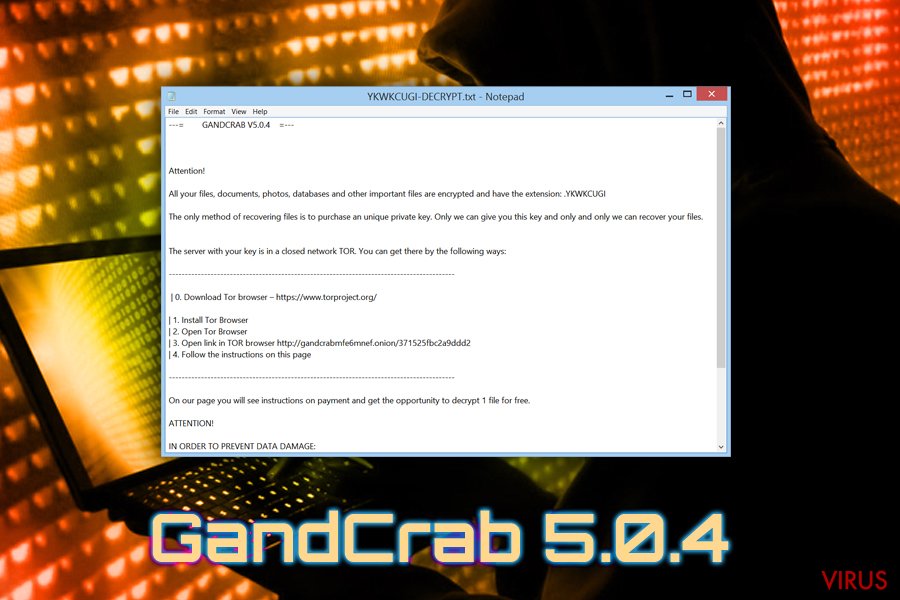
Atualize o seu software atempadamente e tenha cuidado com campanhas incluídas em e-mails de spam
Uma vez que a versão mais recente deste ransomware utiliza o exploit kit Fallout, para além de tirar partido de outras vulnerabilidades, certifique-se de que atualiza o seu software com regularidade. As atualizações de segurança são vitais para qualquer máquina, uma vez que impede a entrada de material malicioso através da exploração de bugs dentro do software. É igualmente importante atualizar o software de segurança regularmente, uma vez que as bases de dados para deteção são atualizadas diariamente.
De qualquer forma, mantenha a cautela, já que surgem novas estirpes de malware diariamente. Portanto, manter-se alerta enquanto navega na Internet e abre e-mails de spam é vital para a sua segurança virtual. Recomendamos que se mantenha afastado de websites de torrents, partilha de ficheiros, jogos de casino, pornografia, e websites similares. Da mesma forma, abrir anexos em mensagens de e-mail provenientes de fontes desconhecidas também é uma péssima ideia. Caso não consiga garantir a legitimidade do e-mail, contacte a empresa que supostamente enviou o e-mail e confirme que não é falso. Para além disso, é recomendado analisar o ficheiro anexado com um software de segurança.
Eliminação do vírus GandCrab 5.0.4 e recuperação de ficheiros
Apesar dos avisos dos criminosos, não é aconselhável retardar a eliminação do ransomware Gandcrab 5.0.4. O malware poderá comprometer a segurança da máquina e permitir a entrada de outras infeções perigosas. Portanto, caso ainda não possua qualquer software de segurança, descarregue e instale FortectIntego ou SpyHunter 5Combo Cleaner, e efetue uma análise completa ao sistema. Em alguns casos, a ameaça informática bloqueia o software anti-malware, portanto poderá ser necessário aceder ao Modo de Segurança com Rede.
Apenas após remover o vírus Gandcrab 5.0.4 se deve focar na recuperação dos ficheiros.Caso tenha cópias de segurança disponíveis – não ligue o dispositivo externo à máquina infetada, ou todas as suas cópias de segurança também serão encriptadas! Caso não possua cópias de segurança, siga o nosso guia abaixo para experimentar métodos alternativos criados para ajudar as vítimas a descodificar o Gandcrab 5.0.4. Existe também uma ferramenta oficial do Bitdefender que pode utilizar para recuperar os dados encriptados. A ferramenta é providenciada no link abaixo.
Guia de remoção manual de virus Gandcrab 5.0.4
Remoção manual de Gandcrab 5.0.4 ransomware
Para remover o ransomware Gandcrab v5.0.4 de forma segura, abra o Modo de Segurança com Rede
Importante! →
O guia de eliminação manual pode ser demasiado complicado para utilizadores normais. Requer conhecimento informático avançado para ser executada corretamente (se danificar ou remover ficheiros de sistema importantes, pode comprometer todo o sistema operativo Windows), e pode demorar algumas horas. Portanto, aconselhamos que utilize o método automático providenciado acima.
Passo 1. Aceda ao Modo de Segurança com Rede
A eliminação manual de malware é mais eficaz no ambiente do Modo de Segurança.
Windows 7 / Vista / XP
- Clique em Iniciar > Encerrar > Reiniciar > OK.
- Quando o computador se tornar ativo, comece a pressionar repetidamente na tecla F8 (se não funcionar, experimente as teclas F2, F12, Del, etc. – tudo depende do modelo da sua motherboard) até ver a janela com as Opções de Arranque Avançadas.
- Selecione Modo de Segurança com Rede na lista.

Windows 10 / Windows 8
- Clique com o botão direito do rato no ícone Iniciar e selecione Definições.

- Selecione Atualizações e Segurança.

- Na barra de opções à esquerda, selecione Recuperação.
- Encontre a secção Arranque Avançado.
- Clique em Reiniciar agora.

- Selecione Resolução de Problemas.

- Aceda a Opções Avançadas.

- Selecione Definições de Arranque.

- Pressione em Reiniciar.
- Pressione a tecla 5 ou clique em 5) Ativar Modo de Segurança com Rede.

Passo 2. Encerre processos suspeitos
O Gestor de Tarefas do Windows é uma ferramenta útil que exibe todos os processos a serem executados em segundo plano. Caso o malware execute determinados processos, necessita de os encerrar:
- Pressione Ctrl + Shift + Esc no seu teclado para abrir o Gestor de Tarefas do Windows.
- Clique em Mais detalhes.

- Navegue até encontrar a secção Processos em segundo plano, e procure por processos suspeitos.
- Clique com o botão direito e selecione Abrir localização do ficheiro.

- Regresse ao processo, clique com o botão direito e selecione Terminar Tarefa.

- Elimine todo o conteúdo presente na pasta maliciosa.
Passo 3. Verifique os programas de Arranque
- Pressione Ctrl + Shift + Esc no seu teclado para abrir o Gestor de Tarefas do Windows.
- Aceda ao separador Arranque.
- Clique com o botão direito no programa suspeito e selecione Desativar.

Passo 4. Elimine ficheiros do vírus
Ficheiros relacionados com o malware podem ser encontrados em várias localizações no computador. Seguem algumas instruções para o ajudar a encontrar estes ficheiros:
- Escreva Limpeza do Disco na barra de pesquisa do Windows e pressione Enter.

- Selecione o disco que pretende limpar (C: é o seu disco rígido principal por predefinição, e é provavelmente o disco que contém os ficheiros maliciosos).
- Confira a lista de Ficheiros a eliminar e selecione o seguinte:
Ficheiros Temporários da Internet
Ficheiros de Programa Transferidos
Reciclagem
Ficheiros Temporários - Selecione Limpar ficheiros do sistema.

- Também pode procurar outros ficheiros maliciosos escondidos nas seguintes pastas (introduza as seguintes entradas na Pesquisa do Windows e pressione Enter):
%AppData%
%LocalAppData%
%ProgramData%
%WinDir%
Quando terminar, reinicie o PC no modo normal.
remover Gandcrab 5.0.4 usando System Restore
Também pode desativar o vírus com a utilização do Restauro do Sistema:
-
Passo 1: Reinicie seu computador para Safe Mode with Command Prompt
Windows 7 / Vista / XP- Clique em Start → Shutdown → Restart → OK.
- Quando o computador se torna ativo, começar a carregar F8 várias vezes até que você veja o Advanced Boot Options janela.
-
Selecionar Command Prompt da lista

Windows 10 / Windows 8- Pressione a Power botão no Windows tela de login. Agora, prima e mantenha premido Shift, que está no seu teclado e clique em Restart..
- Agora você pode selecionar Troubleshoot → Advanced options → Startup Settings e finalmente pressione Restart.
-
quando o computador se torna ativo, selecione Enable Safe Mode with Command Prompt de Startup Settings janela.

-
Passo 2: Restaurar os arquivos e configurações de sistema
-
Uma vez que a Command Prompt janela mostra, digite cd restore e clique em Enter.

-
Agora digite rstrui.exe e pressione Enter novamente..

-
Quando uma nova janela aparece, clique em Next e selecione o ponto de restauração que é antes da infiltração de Gandcrab 5.0.4. Após fazer isso, clique em Next.


-
Agora clique em Yes para iniciar restauração do sistema.

-
Uma vez que a Command Prompt janela mostra, digite cd restore e clique em Enter.
Bonus: Recuperar os seus dados
O guia acima tem como objectivo remover Gandcrab 5.0.4 do seu computador. Para recuperar files encriptados, siga este guia preparado por semvirus.pt especialistas de segurançaSe os seus ficheiros estão encriptados por Gandcrab 5.0.4, pode usar diversos metodos para os recuperar
O Data Recovery Pro pode ajudá-lo com a descodificação dos ficheiros
O Data Recovery Pro foi originalmente criado para ajudar utilizadores que eliminaram ou corromperam acidentalmente os seus ficheiros pessoais. De qualquer forma, esta aplicação também é útil em alguns casos de infeções ransomware.
- Data Recovery Pro de descargas;
- Siga os passos do setup de Data Recovery e instale este programa no seu computador
- Execute e verifique o seu computador para encontrar os ficheiros encriptadas por Gandcrab 5.0.4 ransomware;
- Repare-os
Utilize a funcionalidade de Versão Anterior do Windows
Este método permite-lhe recuperar ficheiros individualmente, portanto, poderá ser impossível recuperar grandes volumes de dados.
- Encontre o ficheiro encriptado que precisa e clique com o butão direito do rato para o reparar
- Selecione “Properties” e va para o separador “Previous versions”
- Aqui, verifique as copias disponiveis do ficheiro em “Folder versions”. Deve selecionar a versao que quer reparar e clique “Restore”.
O ShadowExplorer pode utilizar Shadow Volume Copies (cópias sombra) para recuperar ficheiros encriptados pelo ransomware Gandcrab 5.0.4
Se o vírus não remover as Shadow Volume Copies (cópias sombra), esta ferramenta irá recuperar todos os seus ficheiros.
- Download Shadow Explorer (http://shadowexplorer.com/);
- Siga as intruções de intalação de Shadow Explorer e instale esta aplicação no seu computador
- Execute o programa e explore o menu no canto superior esquerdo ate encontrar o seu disco com os dados encriptados. Verifique que pastas estão lá.
- Clique no butão direito do rato nas pastas que quer recuperar e selecione “Export”. Também pode selecionar onde quer guardar.
O descodificador oficial para o GanCrab 5.0.4 já está disponível
Recentemente, o Bitdefender lançou uma ferramenta oficial para ajudar os utilizadores afetados a recuperarem os ficheiros encriptados. Pode descarregar a ferramenta aqui.
Foi lançada outra ferramenta pelo investigador de segurança da McAfee, Raj Samani, que pode ser descarregada aqui. Embora a ferramenta tenha sido criada para todas as versões até à 5.0.3, Samani afirma que também poderá funcionar para a versão 5.0.4.
Por último, você deve sempre pensar sobre a protecção de crypto-ransomwares. A fim de proteger o seu computador a partir de Gandcrab 5.0.4 e outros ransomwares, use um anti-spyware respeitável, como FortectIntego, SpyHunter 5Combo Cleaner ou Malwarebytes
Recomendado para você
Não permita que o governo o espie
O governo possui imensas questões relativamente ao acompanhamento dos dados dos utilizadores e espionagem de cidadãos, logo deveria considerar este assunto e aprender mais acerca das práticas de recolha de informação duvidosa práticas. Evite qualquer monitorização ou espionagem indesejada do governo ao permanecer anónimo na Internet.
É possível selecionar uma localização diferente quando se encontra online e aceder a qualquer material desejado sem restrições de conteúdo em particular. Consegue desfrutar facilmente da ligação à Internet sem quaisquer riscos de ser invadido através da utilização do Private Internet Access VPN.
Controle a informação que é pode ser acedida pelo governo e qualquer outra entidade indesejada e navegue online sem correr o risco de ser vigiado. Mesmo que não esteja envolvido em atividades ilegais ou confie na sua seleção de serviços e plataformas, seja desconfiado para a sua própria segurança e adote medidas de precaução através da utilização do serviço de VPN.
Cópias de segurança para utilizar mais tarde, em caso de ataque de malware
Os problemas de software causados por malware ou perda direta de dados provocada por encriptação, podem significar problemas graves no seu dispositivo, ou danos permanentes. Quando possui cópias de segurança atualizadas, consegue facilmente recuperar após um incidente e continuar o seu trabalho.
Atualizar as suas cópias de segurança é crucial após efetuar quaisquer alterações no dispositivo, de forma a conseguir regressar ao seu trabalho quando o malware efetuar alterações indesejadas, ou sempre que ocorrerem problemas no dispositivo que causem a perda de dados ou corrupção permanente de ficheiros.
Ao guardar sempre a versão mais recente de qualquer documento ou projeto importante, é possível evitar todas as potenciais frustrações e interrupções. Utilize o Data Recovery Pro para restaurar ficheiros do sistema.







